Správce výběru
Manažer výběru kombinuje a nahrazuje výběr obrysu a inteligentní výběr, přičemž nabízí zdokonalenou funkci výběru. Manažer výběru je k dispozici pouze u prvků spojení profilů, tažení, hraničního povrchu a u vazeb trajektorie..
Pomocí manažera výběru můžete:
Vybírat entity hran a skic, což v inteligentním výběru nebylo možné.
Vybírat entity v rámci více skic a také v kombinaci s hranami modelu.
Ořezávat a prodlužovat otevřené sady výběru na obou koncích, bez ohledu na způsob jejich vytvoření. 
Zachytávat body parametrického oříznutí za geometrii, takže v případě úpravy geometrie dojde také k úpravě oříznutí.
Používat manipulátory směru pro výběr mezi různými řešeními, která odpovídají aktuálnímu nástroji pro výběr. Klepnutím na manipulátory vyberete požadovanou smyčku. V tomto příkladu nástroje Zvolit uzavřenou smyčku  přepínáte mezi dvěma smyčkami a pravým tlačítkem si poté vyberete spodní smyčku.
přepínáte mezi dvěma smyčkami a pravým tlačítkem si poté vyberete spodní smyčku. 
Pravým klepnutím přijměte výběr. Pokud je zde dostatek informací pro vytvoření výběrové sady, ukazatel se změní na  .
.
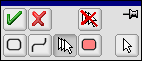
|
Nástroj |
Popis |
|
 OK OK
|
Přijme výběr. |
|
|
|
|
 Storno Storno
|
Zruší výběr a zavře Správce výběru. |
|
|
|
|
 Vymazat vše Vymazat vše
|
Vymaže všechny položky ve vytvářené nebo upravované sadě výběru. |
|
|
|
|
 Vybrat uzavřenou smyčku Vybrat uzavřenou smyčku
|
Když vyberete libovolný úsek uzavřené smyčky, vybere celou uzavřenou smyčku. Za uzavřené smyčky jsou považovány:
|
|
 Vybrat otevřenou smyčku Vybrat otevřenou smyčku
|
Když vyberete jednu entitu, vybere všechny zřetězené entity. Mezi zřetězené entity patří parametrické výběry ve 2D a 3D skicách. |
|
|
|
|
 Vybrat skupinu Vybrat skupinu
|
Vybere jednu nebo více samostatných entit. Výběry lze rozšířit tak, aby obsahovaly tečné entity na obou koncích vybrané entity.  |
|
|
|
|
 Vybrat oblast Vybrat oblast
|
V režimu Výběr obrysu vybere parametrické oblasti, které jsou aktuálně k dispozici ve 2D skice. |
|
|
|
|
 Standardní výběr Standardní výběr
|
Použije běžný výběr – stejná funkce, jako když je manažer výběru deaktivován. |
|
|
|
|
Automaticky potvrdit |
Funkce je dostupná, když zamáčknete špendlík  a použijete výběr uzavřené nebo otevřené smyčky či výběr oblasti. Automaticky přijme výběr a přidá jej do seznamu výběrů. a použijete výběr uzavřené nebo otevřené smyčky či výběr oblasti. Automaticky přijme výběr a přidá jej do seznamu výběrů. |
Chcete-li použít Manažera výběru:
Aktivujte podporovaný nástroj (spojení profilů, tažení nebo hraniční povrch).
Proveďte jednu z těchto akcí:
 Pokud je celá vybraná 2D nebo 3D skica platná jako vybraný parametr, Manažer výběru se neobjeví. Pokud například 3D skica obsahuje více entit, které jsou dohromady platné jako vodící křivka a vy vyberete danou 3D skicu jako vodící křivku, Manažer výběru se neobjeví.
Pokud je celá vybraná 2D nebo 3D skica platná jako vybraný parametr, Manažer výběru se neobjeví. Pokud například 3D skica obsahuje více entit, které jsou dohromady platné jako vodící křivka a vy vyberete danou 3D skicu jako vodící křivku, Manažer výběru se neobjeví.
Je-li Manažer výběru aktivní, Povrzovací roh se změní na 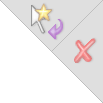 a umožní vám přijmout výběr a funkci ukončit, nebo zrušit Manažer výběru.
a umožní vám přijmout výběr a funkci ukončit, nebo zrušit Manažer výběru.
Chcete-li upravit entity v Manažeru výběru:
Vyberte a přijměte entity pomocí Manažera výběru.
V daném PropertyManageru klepněte pravým tlačítkem myši a vyberte položku Upravit výběr.
- nebo -
Poklepejte na název entity v PropertyManageru.
 Poklepáním na entitu v grafické ploše se neaktivuje režim úprav.
Poklepáním na entitu v grafické ploše se neaktivuje režim úprav.
Upravte entitu.
Klepněte pravým tlačítkem myši a volbou  přijměte úpravy a zavřete Manažer výběru.
přijměte úpravy a zavřete Manažer výběru.
Příklad použití Manažera výběru:
Otevřete díl se skicou. V tomto příkladu vytváříte ze skici spojení profilů.
Klepněte na Přidání spojením profilů  (panel nástrojů Prvky).
(panel nástrojů Prvky).
Vyberte čáru skici dle obrázku.

Zobrazí se Manažer výběru. Nástroj Zvolit skupinu  je aktivní.
je aktivní.
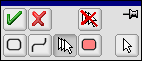
Klepněte na špendlík v Manažeru výběru, aby zůstal k dispozici.
Vyberte tři propojené entity skici a poté klepněte na  .
.

Pod položkou Profily se zobrazí Zavřená skupina<1>  .
.
V daném Manažeru výběru:
Klepněte na položku Zvolit uzavřenou smyčku  .
.
Vyberte Automaticky potvrdit.
Postupně vyberte dvě smyčky v přibližně stejné oblasti a přidejte je do položky Profily  v PropertyManageru jako Uzavřená smyčka<1> a <2>.
v PropertyManageru jako Uzavřená smyčka<1> a <2>.
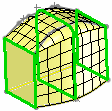
Pomocí nástroje Zvolit otevřenou smyčku  vyberte čtyři Vodící křivky
vyberte čtyři Vodící křivky  .
.

Klepněte na  .
.
